iPhone - надійний смартфон, але навіть з ним іноді трапляються неприємні речі на зразок погано працює акумулятора або неправильно встановленого поновлення. Ми розповімо, як і в яких випадках перезавантажувати і переводити в режим відновлення або DFU ваш iPhone.
Всі дії ви робите на свій страх і ризик. Ми не несемо відповідальності за можливі проблеми, Які можуть виникнути при перезавантаженні, відновленні або перекладі iPhone в режим DFU.
Як перезавантажити iPhone
Навіщо: скидання допомагає відновити автономність пристрою.
- затисніть кнопку "ВКЛ викл."на кілька секунд.
- Одночасно затисніть кнопку Home.
- Утримуйте обидві кнопки, поки не з'явиться логотип Apple.
Як перевести iPhone в режим відновлення
![]()
Навіщо: режим відновлення допомагає повернути до життя iPhone, який з яких-небудь причин був неправильно оновлений на нову версіюпрошивки або бета-версію iOS.
- Вимкніть iPhone.
- Натисніть і утримуйте Home.
- Відкрийте iTunes на своєму Mac або Windows.
- Підключіть iPhone до комп'ютера по USB.
- відпустіть кнопку Home, Коли на екрані з'явиться вікно з проханням підключитися до iTunes.
Як перевести iPhone в режим DFU
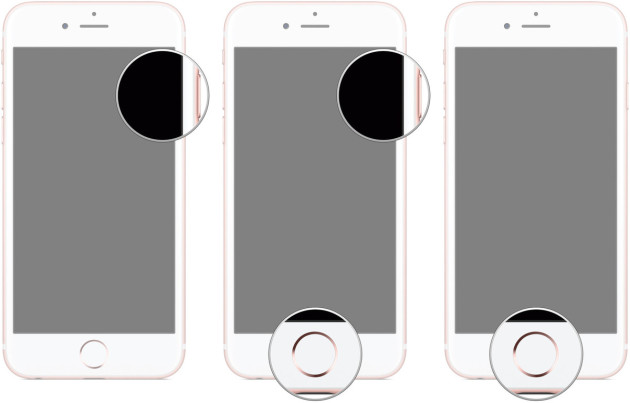
Навіщо: якщо нічого не допомагає, то режим DFU - ваша остання надія повернути iPhone до життя. Однак варто використовувати його тільки в крайніх випадках.
- Підключіть iPhone до Mac або Windows-комп'ютера з працюючим iTunes.
- Вимкніть iPhone, якщо не зробили це раніше.
- Натисніть і утримуйте кнопку "ВКЛ викл."протягом 3 секунд.
- Не відпускаючи кнопку "ВКЛ викл.", Натисніть і утримуйте кнопку Home.
- Утримуйте обидві кнопки натиснутими протягом 10 секунд.
- відпустіть кнопку "ВКЛ викл.", Але продовжуйте утримувати кнопку Homeще протягом 5 секунд.
- Екран повинен залишитися чорним. Якщо з'явилося вікно підключення до iTunes, значить, на якомусь етапі ви передержали кнопки. Спробуйте знову.
Тепер ви знаєте, як і що робити при виникненні неприємних ситуацій. Сподіваємося, що наші інструкції все-таки вам не знадобляться, але про всяк випадок - збережіть.
Зазвичай проблем з софтом у пристроїв від компанії Appleнабагато менше, ніж у гаджетів від інших виробників. Але тим не менше буває і так, що оновлення відбулося з помилкою або ж невдало пройшов Jailbreak. Коли пристрій перестає завантажуватися, не реагує на підключення до комп'ютера, і починаються питання, що трапилося і що з цим робити, пора розбиратися, для чого вашому iPad потрібен DFU режим.
Якщо з вашим iДевайсов відбуваються описані неприємності, значить, має місце системний збій. І вам буде потрібно не просто режим відновлення, який в iOS називається Recovery Mode, а саме DFU (Device Firmware Update) - спеціальний аварійний режим для оновлення прошивки, в якому ви можете повернути до життя ваше пристрій вже після того, як всі попередні спроби не дали абсолютно ніяких результатів.
Слід розуміти, що DFU працює на апаратному рівні і потрібен тільки в наступних випадках:
- планшет або телефон не включається;
- не виходить відновити роботу базовими методами;
- пристрій не заряджається належним.
Якщо ви зважилися ввести iPad в режим DFU, пам'ятайте, що застосування до гаджету цього методу приведе до абсолютної втрати всіх даних.
Як потрапити в режим DFU
Процедура, як перевести iPad або iPhone в режим DFU, - справа не така вже хитре, але і не найпростіше:
- Спочатку потрібно визначитися з кнопками «Додому (Home)» і «Харчування (Power)». У житті знати це не завжди потрібно, але зараз важливо. Так ось: перша кнопка - це та, що попереду. А друга - верхня (починаючи з iPad 6 - збоку).
- Підключіть за допомогою USB-кабелю девайс до комп'ютера і запустіть iTunes.
- Обидві кнопки затискаєте одночасно і тримайте 10 секунд.
- Продовжуючи тримати кнопку «Додому», відпускаєте кнопку харчування вашого iPad / iPhone. А «Home» утримувати потрібно до появи на екрані комп'ютера повідомлення про те, що виявлено підключений пристрій в режимі відновлення; відбудеться це приблизно через ще 10 секунд.
Під час проведення всіх цих операцій екран вашого гаджета ніяк реагувати не буде, тому що він працює без завантаження оболонки iOS. Багато, пробуючи якось повернути до життя свій iДевайсов в перший раз, бентежаться саме на цьому етапі. Але ось турбуватися і очікувати від планшета зворотного зв'язку як раз і не слід. Просто зробіть все впевнено по інструкції і все вийде.
Якщо ж на дисплеї ви побачите будь-яке зображення - логотип Apple або логотип iTunes, до якого веде USB-шнур, значить, вам не вдалося увійти в режим DFU.
DFU режим дозволить вам відновити операційну систему iOS на вашому смартфоні iPhone або планшетному комп'ютері iPad.
Вітаю вас, шановні користувачі мобільних гаджетів від компанії Apple - iPhone або iPad. Сьогодні я розповім вам, як включити на вашому смартфоні iPhone, або на планшетному комп'ютері iPad, режим DFU. Включити цей режим, на вашому гаджеті, може знадобиться в тому випадку, якщо ваш пристрій відмовляється завантажувати операційну систему iOS, в загальному режим DFU допоможе вам якщо ваш iPhone або iPad, просто-напросто, не працює.
Режим DFU дозволить вам швидко і безпечно відновити вашу операційну систему iOS до працездатного стану.
Перед тим як ви почнете включати режим DFU на вашому пристрої iPhone або iPad, потрібно, обов'язково, підключити його до персонального комп'ютера, на якому встановлена "свіжа" версія програми iTunes. Якщо програми у вас немає, то скачайте і встановіть її прямо зараз, зробити це можна на цій сторінці - http://www.apple.com/itunes/
Отже, давайте закінчимо вступ і перейдемо, безпосередньо, до запуску режиму DFU . Не бійтеся, ні чого страшного з вашим пристроєм не трапиться. Багато боятися запускати режим DFU, просто тому, що відчувають страх: "А раптом зіпсую?". Не бійтеся, з вашим iPhone або iPad не статися, рівним рахунком, нічого.
Вхід в режим DFU
Отже, приступаємо до найцікавішого:
- Візьміть свій iPhone або iPad і затисніть дві кнопки одночасно: кнопку "Додому" знаходиться на лицьовій стороні пристрою і кнопку включення / вимикання гаджета, перебувати у верхній частині Apple пристрої;
- Тримайте дані кнопки натиснутими протягом десяти секунд;
- Далі, не відпускаючи кнопку "Додому", вам потрібно відпустити кнопку включення / вимикання;
- Утримуйте кнопку "Додому" до тих пір, поки на екрані вашого персонального комп'ютера, До якого підключений iPhone або iPad, чи не з'явиться повідомлення про те, що пристрій знаходиться в режимі відновлення.
Вищеописана інструкція є універсальною для запуску режиму DFU як на смартфоні iPhone, Так і на планшетному комп'ютері iPad.
важливі нюанси
Якщо, при виконанні вищеописаних операцій, у вас на екрані смартфона iPhoneабо планшетного комп'ютера iPad з'явилося зображення логотипу програми iTunes, то увійти в режим DFU вам, з якоїсь причини, не вдалося, тому рекомендую виконати вищеописану операцію ще раз, до тих пір поки у вас не вийде.
На сьогодні це все, сподіваюся ви змогли запустити режим DFU і відновили свою операційну систему iOS, до працездатного стану. Буду вдячний, якщо ви черкне коментар (якщо у вас виникли будь-які думки або доповнення до запропонованого матеріалу) до даної статті. Увага: для того, щоб у вас була можливість додавати коментарі, вам необхідно виконати вхід в свій аккаунт Вконтакте.
Для чого взагалі потрібен режим відновлення в пристроях на iOS? Він дозволяє відновити функціональність операційної системи в разі виникнення фатальних помилок або після невдалого оновлення. Процедура переходу в режим відновлення не являє собою нічого складного, впоратися з цим завданням зможе навіть початківець користувач. Як ввести iPhone в режим DFU і повернути життя своєму смартфону?
Ви зібралися перевести Айфон в режим DFU і відновити функціональність операційної системи на своєму смартфоні? Тоді ви повинні приготувати:
- Комп'ютер з останньою версією iTunes;
- Стабільний доступ в інтернет;
- USB-кабель для Айфона з відповідним роз'ємом;
- Прямі руки.
Режим DFU працює з програмним забезпеченням смартфонів від Apple. Тому перед відновленням техніки необхідно подбати про забезпечення стабільного живлення комп'ютера - він не повинен вимкнутися через зникнення електроенергії в мережі або через сіла батареї. Якщо у вас стаціонарний ПК, підключіть до нього безперебійний блок живлення, а якщо у вас ноутбук - зробіть повну зарядку акумулятор.
Також знадобиться стабільний доступ в інтернет, так як через мережу буде завантажуватися остання прошивка. Якщо доступ до інтернету перерветься, це не дасть смартфону додаткового здоров'я. Рекомендується використовувати для подібних цілей широкосмуговий доступ, а не бездротової модем- це допоможе забезпечити швидке скачування потрібної прошивки.
Для того щоб завантажити останню версію iTunes, Відвідайте офіційний сайт розробника. Зайшовши до відповідного розділу, ви виявите форму для скачування програми. Приберіть непотрібні галочки, якщо не хочете отримувати зайві розсилки, після чого натисніть на кнопку «Завантажити». Через кілька секунд на ваш комп'ютер почне скачиваться найостанніша і відповідна під вашу операційну систему версія iTunes.
Також приготуйте нормальний USB-кабель, що забезпечує надійне з'єднання - використання кабелів з нестабільно працюють контактами забороняється, так як це може призвести до різних помилок.
![]()
Для того щоб ввести Айфон в режим DFU, необхідно запам'ятати просту комбінацію натискання клавіш. На першому етапі необхідно повністю вимкнути смартфон - його екран повинен бути чорним, без всяких яблучок і написів. Як тільки ви переконаєтеся, що він вимкнений, підключіть смартфон до комп'ютера, на якому вже запущений iTunes. Після цього приступаємо до «чаклунства» з клавішами.
Як увійти в режим DFU на iPhone 5s, 6s та інших версіях смартфонів Apple iPhone? Для цього потрібно затиснути клавішу живлення і клавішу «Додому», утримуючи їх разом протягом 10 секунд. По закінченню цього часу відпускаємо кнопку харчування, але продовжуємо утримувати «Додому». Ще через 10 секунд iTunes сповістить про те, що виявлено пристрій, підключений в режимі відновлення (екран смартфона буде залишатися чорним, без яблучка). Для того щоб приступити до відновлення, скористайтеся відповідною кнопкою в iTunes.
Процес відновлення iPhone через режим DFU займає певний час. Не завершуйте операцію і не висмикуйте кабель до повного завершення процедури. В іншому випадку ви пошкодите операційну систему Айфона, що призведе до повної втрати її працездатності.
Існує ще один спосіб введення iPhone в режим відновлення (DFU). Для цього потрібно повністю вимкнути смартфон, натиснувши і утримуючи клавішу живлення до появи відповідного повзунка - вимикаємо смартфон. Далі натискаємо кнопку харчування, чекаємо 3 секунди, додатково натискаємо кнопку «Додому», чекаємо ще 10 секунд (утримуючи обидві кнопки), після цього відпускаємо кнопку харчування і продовжуємо утримувати кнопку «Додому» до входу в режим DFU - на це йде ще 10 секунд . Далі приступаємо до процедури відновлення операційної системи.
Якщо є можливість, зробіть перед входом в режим DFU резервну копіювсіх наявних даних - це допоможе відновити важливі файлипісля завершення відновлення. Зверніть увагу, що відновлення iPhoneпризводить до повної втрати інформації у внутрішній пам'яті.

Тепер ви знаєте, як перевести Айфон в режим DFU - для цього потрібно підключити смартфон до комп'ютера із запущеним iTunes і певним чином затиснути кнопки на корпусі Айфона. Після входу в режим DFU можна приступати до процедури відновлення, що займе якийсь час. Але що робити, якщо ви раптом передумали займатися відновленням, а ваш iPhone вже знаходиться в режимі DFU? Нічого страшного - затисніть кнопку харчування і кнопку «Додому», утримуйте їх протягом 10 секунд, поки смартфон не відправиться на перезавантаження. Після цього він включиться в звичайному режимі, з запуском операційної системи.
DFU є аварійним режимом відновлення коректної роботи пристрою. В такому випадку, Айфон розпізнається тільки в програмному забезпеченні від Apple iTunes. Тобто якщо ви просто тримаєте апарат, то не зможете зрозуміти, в якому він режимі (в разі будь-яких неполадок або збоїв). Можна перевести iPhone в такий режим самостійно. Це стане в нагоді, якщо іншими способами ви не можете оновити прошивку свого смартфона. Наприклад, якщо у вас стоїть джейлбрейк або щось загадкове і незрозуміле сталося з вашим гаджетом, і ви не можете його відновити, то вам допоможе DFU.
Варто згадати, що якщо ви збираєтеся оновити або відновити прошивку, то вкрай рекомендується заздалегідь завантажити її з інтернету. Це необхідно в тому випадку, якщо у вас не дуже велика швидкість скачування.
Розглянемо приклад: ви ввели свій пристрій в DFU, натиснули кнопку «Оновити» та сіли чекати закінчення завантаження. Може бути таке, що Айфон виходить з цього режиму, так як прошивка швидко не скачати. Тобто ваш яблучний гаджет просто-напросто не дочекався завершення і запустився як зазвичай. Щоб таке не сталося з вами, краще перестрахуватися і заздалегідь завантажити актуальну версіюпрошивки для свого пристрою на комп'ютер.
Як ввести в DFU?
Зверніть увагу, що цей спосіб підходить для всіх пристроїв яблучної компанії. Потрібно буде тільки уважно подивитися кнопки, на які ми будемо натискати, так як на сьомому айФоні процес трішки відрізнятиметься. Варто також відзначити, що при відновленні гаджета таким способом, будуть видалені всі дані з телефону. Зараз ми з вами спробуємо ввести яблучний смартфон в DFU:
- Вимкніть свого пристрою. Залиште його в такому стані хвилин на п'ять;
- Підключіть свій iPhone до комп'ютера або ноутбука, на якому встановлена остання версія програмного забезпечення iTunes, за допомогою кабелю USB;

- Натисніть одночасно кнопки блокування і «Додому» (для власників сьомого iPhone це буде клавіша зменшення гучності) і утримуйте їх в такому стані протягом 10 секунд;
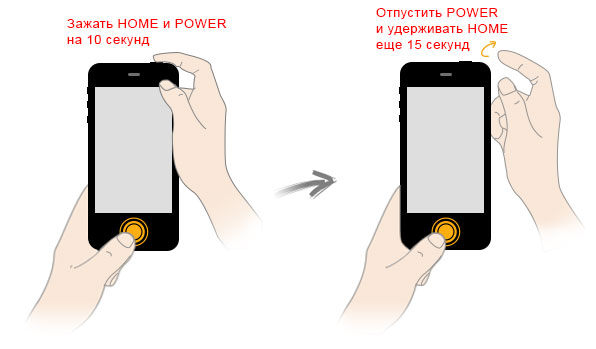
Одночасно натисніть кнопку блокування і «Додому»
- Потім відпустіть кнопку блокування і притримайте тільки клавішу Home (або кнопку зменшення гучності) до тих пір, поки програма iTunesне повідомив вам про те, що виявлений Айфон в режимі відновлення;

- На екрані смартфона ви побачите зображення кабелю, що йде до іконки iTunes. Якщо цього не відбулося, а ви тримали кнопку «Додому» в протягом не менше 15 і не більше 30 секунд, то спробуйте зробити другий і третій крок ще раз. Можете також спробувати їх не відпустити ці кнопки, а утримувати обидві кнопки натиснутими протягом деякого часу. Якщо у вас все одно нічого не виходить, то зверніться до спеціалізованого сервісного центру. Якщо ж на екрані з'являється логотип яблука, і пристрій включилося в звичайному режимі, значить, ви відпустили клавіші занадто рано;
- При успішно виконану роботу перед вами з'явиться вікно із зображенням вашого пристрою і пропозицією провести процедуру відновлення. На цьому наша з вами задача про те, як ввести Айфон в режим DFU, оголошується вирішеною.
Як вивести Айфон з DFU?
Для того щоб вивести iPhone з DFU потрібно зробити наступне:
- Відключіть пристрій від комп'ютера або ноутбука;
- Вимкніть апарат утримуванням кнопки харчування (блокування);
- Потім включите свій гаджет як зазвичай.
Якщо пристрій не включається, то вам потрібно буде в будь-якому випадку відновити його за допомогою цього режиму. Можливо, виник якийсь збій або помилка в прошивці. Якщо ж вам і це не допомагає, то вам пряма дорога до спеціалізованого сервісного центру. Можливо, ваша проблема криється в зовсім іншому.
Підведемо підсумки
Дорогі друзі, сьогодні ми з вами познайомилися з таким режимом на айФоні, як DFU. Ми дізналися, що він потрібен для відновлення нормальної роботи пристрою шляхом оновлення прошивки тоді, коли інші засоби і способи не допомагають. Сподіваємося, що у вас все вийшло, і вам більше ніколи не доведеться користуватися таким режимом. Зверніть увагу, що якщо у вас зламані кнопки, які беруть безпосередню участь в цьому процесі, то вам їх доведеться замінити, так як інших способів входу в DFU немає. Ділимося в коментарях своїми успіхами і результатами роботи!




